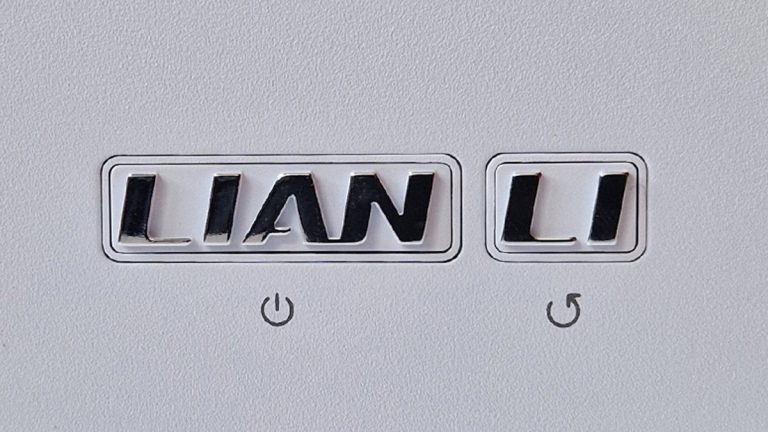Autor: DerBrain
Die TEAMGROUP T-FORCE G50 ist laut Hersteller die Wahl für Gamer. Hierbei handelt es sich um eine M.2-PCIe-4.0-SSD, welche bis…
Bei der HydroShift LCD AIO setzt Lian Li auf ein auffälliges Design mit einem seitlichen Unendlichkeitsspiegel und zwei ARGB-Beleuchtungsstreifen; gleichzeitig…
Heute haben wir mit dem Lamptron CT070 und dem CT630 zwei Geräte in der Redaktion, welche der seltenen Gattung der…
Das SUP01 von LianLi ist ein kompaktes Midi-Tower-Gehäuse mit einem Volumen von 45 Litern und einer Dreikammer-Konfiguration, das bei begrenztem…
Endorfy präsentiert die neueste Variante der Navis-Serie, deren Bezeichnung sich aus dem Lateinischen für „Schiff“ ableitet, als eine Hommage an…
Noiseblocker ist renommiert für seine aerodynamische Konstruktion, herausragende Leistungsfähigkeit sowie eine Geräuschentwicklung, die vom menschlichen Ohr nur minimal wahrgenommen wird;…
Aus dem Hause FSP erreichte uns das DAGGER PRO 850W Netzteil, welches als Spitzenmodell im SFX-Segment gilt. Das Netzteil verfügt…
Fractal, der renommierte Hersteller von Gehäusen, erweitert sein Produktportfolio um das Modell Era 2, eine Weiterentwicklung des ikonischen Small Form…
be quiet! präsentiert mit der neuen Light Loop eine All-In-One-Wasserkühlung, die durch einen einzigartigen beleuchteten ARGB-Kühlblock besticht. Darüber hinaus kommen…
Corsair hat mit der Einführung der neuen iCUE LINK TITAN RX ein All-in-One-Wasserkühlungssystem konzipiert, das über eine neu gestaltete Pumpe…